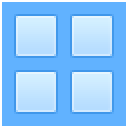Windows 10-ში მოვლის ხელით დაწყება ან შეწყვეტა
როდესაც არ იყენებთ თქვენს კომპიუტერს, Windows 10 ასრულებს ავტომატურ მოვლას. ეს არის ყოველდღიური დაგეგმილი დავალება, რომელიც სრულყოფილად სრულდება. როდესაც ჩართულია, ის ასრულებს სხვადასხვა დავალებებს, როგორიცაა აპების განახლებები, Windows განახლებები, უსაფრთხოების სკანირება და მრავალი სხვა რამ. აქ მოცემულია, თუ როგორ უნდა დაიწყოთ ან შეწყვიტოთ ტექნიკური მომსახურება ხელით Windows 10-ში.
რეკლამა
Windows 10-ში ტექნიკური მუშაობის დაწყება ან შეწყვეტა ხელით, გააკეთეთ შემდეგი.
უპირველეს ყოვლისა, დარწმუნდით, რომ თქვენი მომხმარებლის ანგარიში აქვს ადმინისტრაციული პრივილეგიები. ახლა მიჰყევით ქვემოთ მოცემულ ინსტრუქციას.
- გახსენით კლასიკური Მართვის პანელი აპლიკაცია.
- გადადით საკონტროლო პანელზე\სისტემა და უსაფრთხოება\უსაფრთხოება და მოვლა. ეს ასე გამოიყურება (ქვემოთ სკრინშოტი არის Windows 10 Creators Update ვერსიიდან 1703):
 შენიშვნა: ზემოთ მოცემულ ეკრანის სურათზე ხედავთ, რომ Windows Defender-ის ანტივირუსი გამორთულია ჩემს კომპიუტერზე. თუ თქვენ უნდა გაიგოთ, თუ როგორ გავაუქმე ის, იხილეთ სტატია:
გამორთეთ Windows Defender Windows 10-ში.
შენიშვნა: ზემოთ მოცემულ ეკრანის სურათზე ხედავთ, რომ Windows Defender-ის ანტივირუსი გამორთულია ჩემს კომპიუტერზე. თუ თქვენ უნდა გაიგოთ, თუ როგორ გავაუქმე ის, იხილეთ სტატია:
გამორთეთ Windows Defender Windows 10-ში. - გააფართოვეთ Maintenance ველი შესაბამისი კონტროლის სანახავად.

-
მოვლის დასაწყებად, დააწკაპუნეთ ბმულზე "დაიწყეთ ტექნიკური მომსახურება" ყვითელ-ლურჯი ფარის ხატით (იხილეთ ეკრანის სურათი ზემოთ). ბმული შეიცვლის სახელს "Stop maintenance".
 სპეციალური ტექსტური ეტიკეტი მარჯვნივ მიუთითებს, რომ ტექნიკური სამუშაოები მიმდინარეობს.
სპეციალური ტექსტური ეტიკეტი მარჯვნივ მიუთითებს, რომ ტექნიკური სამუშაოები მიმდინარეობს. - მოვლის შესაჩერებლად, დააწკაპუნეთ ბმულზე "შეაჩერე ტექნიკური მომსახურება". ეს საკმარისია მისი შეწყვეტისთვის.
არსებობს მოვლის დაწყების ან შეწყვეტის ალტერნატიული გზა. შენარჩუნების პროცესის დასაწყებად შეგიძლიათ გამოიყენოთ სპეციალური MSchedExe კონსოლის პროგრამა. აი, როგორ შეიძლება ამის გაკეთება.
გახსენით ახალი ამაღლებული ბრძანების სტრიქონი და აკრიფეთ ან ჩასვით შემდეგი ბრძანებები.
რომ მოვლის დაწყება, გამოიყენეთ ბრძანება:
mschedexe.exe დაწყება
შემდეგი ბრძანება იქნება შეაჩერე მოვლა:
mschedexe.exe გაჩერება
ზემოთ მოყვანილი ბრძანებები არ იძლევა გამოსავალს.

ავტომატური მოვლა სასარგებლო ფუნქციაა. სანამ თქვენი კომპიუტერი უმოქმედოა, ის ცდილობს შეინარჩუნოს ოპერაციული სისტემის მუშაობა, უსაფრთხოება და განახლდეს. ავტომატური მოვლა-პატრონობის ფუნქციის მთავარი მიზანია უარყოფითად არ იმოქმედოს ოპერაციული სისტემის მუშაობაზე, ამიტომ ის აერთიანებს მის ყველა ამოცანას და აწარმოებს მას ფონზე. ახლა თქვენ იცით, თუ როგორ უნდა დაიწყოთ ის ხელით, საჭიროების შემთხვევაში. თუ მისი გამორთვა გჭირდებათ, იხილეთ როგორ გამორთოთ ავტომატური მოვლა Windows 10-ში.